Táblázatkezelés
Microsoft Excel 2021
49. feladatsor
nyisd meg az m4-49.xlsx munkafájlt a megadott helyről
1. Írd a D1-es cellába az „Átlag” szót, majd a D oszlopban számítsd ki függvény segítségével a napi átlagokat!
a D1-es cellába írd be: Átlag
jelöld ki a D2:D32 tartományt, az aktív cellába írd be: =ÁTLAG(B2:C2) - C + N
jelöld ki a D2:D32 tartományt, az aktív cellába írd be: =ÁTLAG(B2:C2) - C + N
2. Írd az E1-es cellába az „Ingadozás” szót, majd az E oszlopban számítsd ki a napi ingadozásokat!
az E2-es cellába írd be: Ingadozás
jelöld ki az E2:E32 tartományt, az aktív cellába írd be: =C2-B2 - C + N
jelöld ki az E2:E32 tartományt, az aktív cellába írd be: =C2-B2 - C + N
3. A B33-as cellában jelenítsd meg függvény segítségével a hónap folyamán mért legalacsonyabb minimum hőmérsékletet (a számolásnál a B2:C32 tartományt vedd figyelembe)!
a B33-as cellába írd be: =MIN(B2:C32) - N
4. A C33-as cellában jelenítse meg képlet segítségével a hónap folyamán mért legmagasabb maximum hőmérsékletet (a számolásnál a B2:C32 tartományt vedd figyelembe)!
a C33-as cellába írd be: =MAX(B2:C32) - N
5. Helyezd kék alapra és tedd félkövérré a minimumértékeket!
jelöld ki a B2:B30 tartományt
- -
- -
Kitöltés lapfül: Háttérszín: Kék
Betűtípus lapfül: Betűstílus: Félkövér
Betűtípus lapfül: Betűstílus: Félkövér
6. A dátumokat és a minimumértékeket tartalmazó cellákat függőleges vonal válassza el egymástól!
Az A1:C32 tartomány köré rendelj dupla keretet!
jelöld ki az A2:B32 tartományt
- -
- -
- -
Szegély lapfül: Szegély: Függőlegesen
jelöld ki az A1:C32 tartományt- -
Szegély lapfül: Vonal - Stílus: Dupla; Szegély: Körül
7. A hőmérsékleti értékeket tartalmazó cellákra kapcsolj be tizedes kijelzést, és igazítsd őket középre!
jelöld ki a B2:C32 tartományt
- -
- -
Szám lapfül: Kategória: Szám; Tizedeshelyek: 1
Igazítás lapfül: A szöveg igazítása - Vízszintesen: Középre
Igazítás lapfül: A szöveg igazítása - Vízszintesen: Középre
8. Írd a H1-es cellába hogyan tekintenéd meg a nyomtatási képet!
a H1-es cellába írd be: Fájl - Nyomtatás
9. Ábrázold vonaldiagramon (grafikonon) a minimum és maximum hőmérsékleti adatokat 14-étől 28-áig a következők szerint (a diagramot helyben hozd létre):
A diagram y tengelyére kerüljön a „Celsius fok” szöveg!
A diagram x tengelyére a dátumok kerüljenek függőlegesen!
A diagramhoz tartozzon egysoros jelmagyarázat!
jelöld ki az A1:C1 és az A15:C29 tartományt
- -
Tengelycím megjelenítése:
- - -
jelöld ki a jelenlegi tengelycímet, írd át: Celsius fok
Tengelyfelirat elforgatása:
jelöld ki az x tengely feliratát
- -
A tengelyfelirat rátakar a diagramra (a mínusz értékek miatt), ezt igazítani kell
X tengely feliratának igazítása:
kattints duplán az x tengelyen
Tengely formázása
Diagramcím törlése:
- - -
- -
Tengelycím megjelenítése:
- - -
jelöld ki a jelenlegi tengelycímet, írd át: Celsius fok
Tengelyfelirat elforgatása:
jelöld ki az x tengely feliratát
- -
A tengelyfelirat rátakar a diagramra (a mínusz értékek miatt), ezt igazítani kell
X tengely feliratának igazítása:
kattints duplán az x tengelyen
Tengely formázása
◢Feliratok: Felirat helye: Alul
a kijelölésből adódóan a diagramhoz megfelelő jelmagyarázat tartozikDiagramcím törlése:
- - -
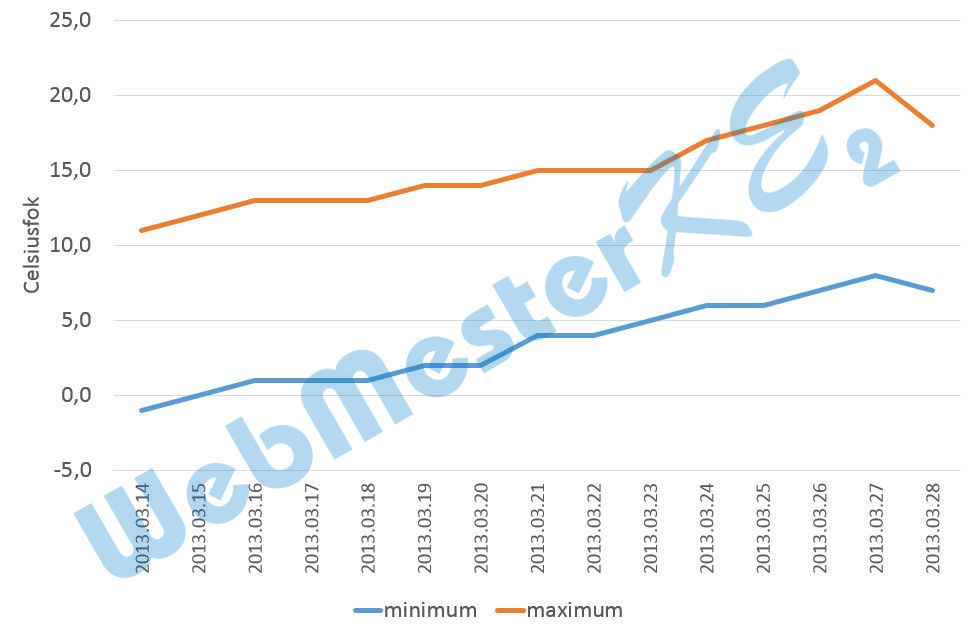
10. Importáld az áprilisi adatokat tartalmazó, M4-49 nevű TXT formátumú fájlt a megadott helyről! Az új adatok az I1-es cellától kezdődően helyezkedjenek el!
- -
a Megnyitás párbeszédpanelen válaszd ki a megadott helyről az M4-49.txt fájlt - Megnyitás
Másolás: C + c
Új munkalap bezárása: C + É
lépj az M4-49 munkalapon az I1-es cellába
Beillesztés: C + v
a Megnyitás párbeszédpanelen válaszd ki a megadott helyről az M4-49.txt fájlt - Megnyitás
Szövegbeolvasó varázsló:
Adathatároló jel megadása, Tagolt, megfelelő - Tovább
Határoló jelek, Tabulátor megfelelő - Tovább
a dátum formátumot módosítani kell: ◉ Dátum: HNÉ - Befejezés
a táblázat egy új munkamappába kerül
Táblázat kijelölése: C + aAdathatároló jel megadása, Tagolt, megfelelő - Tovább
Határoló jelek, Tabulátor megfelelő - Tovább
a dátum formátumot módosítani kell: ◉ Dátum: HNÉ - Befejezés
a táblázat egy új munkamappába kerül
Másolás: C + c
Új munkalap bezárása: C + É
lépj az M4-49 munkalapon az I1-es cellába
Beillesztés: C + v
11. Írj képletet a G1-es cellába, amely megmutatja, hányszor szerepel a legmagasabb érték a mért értékek között! A képletben ne használj konstanst!
a G1-es cellába írd be: =DARABTELI(C2:C32;MAX(C2:C32)) - N
12. Nyomtasd ki a munkalapot (ívet) rácshálók nélkül!
jelenleg sincs rácsháló bejelölve, de ha lenne, a módosítás a következő:
- 🡦
- 🡦
Munkalap lapfül: Nyomtatás: ☐ Rácsvonalakkal
- - Nyomtatás13. Mentsd el a dokumentumot a megadott néven a megadott helyre!
Mentés másként: Ő
a Mentés másként ablakban a mentés helyének, fájl nevének megadása - Mentés
a Mentés másként ablakban a mentés helyének, fájl nevének megadása - Mentés